Microsoft Edge продолжает удалять сохраненные пароли
Microsoft Edge — один из лучших веб-браузеров для пользователей Windows. Он поставляется с некоторыми уникальными функциями, которые вы не найдете в других веб-браузерах, таких как математический решатель, вертикальные вкладки и т. д. Если вы являетесь пользователем Microsoft Edge, вы, вероятно, знаете, что Edge позволяет вам сохранять пароли для ваших любимых веб-сайтов, как и другие веб-сайты. браузеры. У некоторых пользователей эта функция работает не так, как ожидалось. По их словам, Edge продолжает удалять сохраненные пароли. Каждый раз, когда они закрывают Edge, их сохраненные пароли автоматически удаляются. Если вы также столкнулись с той же проблемой в Edge, решения, представленные в этой статье, могут вам помочь.
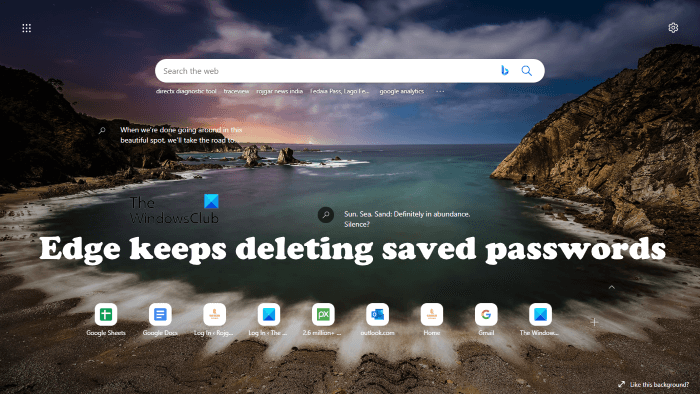
Microsoft Edge продолжает удалять сохраненные пароли
Если браузер Edge продолжает удалять ваши сохраненные пароли, следующие исправления могут помочь вам избавиться от этой проблемы.
- Обновите Microsoft Edge
- Проверьте параметр «Очистить данные просмотра».
- Сбросить настройки Microsoft Edge по умолчанию
- Удалите и переустановите Edge
Давайте подробно рассмотрим все эти исправления.
Программы для Windows, мобильные приложения, игры - ВСЁ БЕСПЛАТНО, в нашем закрытом телеграмм канале - Подписывайтесь:)
1]Обновите Microsoft Edge
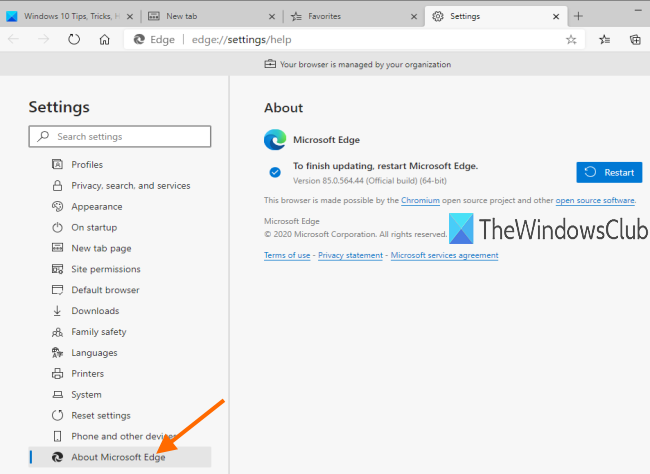
Убедитесь, что вы используете последнюю версию Microsoft Edge. Разработчики программного обеспечения выпускают обновления программного обеспечения, содержащие новые функции и исправления ошибок, о которых сообщают пользователи. Если проблема возникает из-за незначительной ошибки, обновление Microsoft Edge устранит ее. Чтобы проверить наличие обновлений в Microsoft Edge, выполните следующие действия:
- Откройте Microsoft Edge.
- Нажмите на три точки в правом верхнем углу
- Выберите Настройки
- Или вы можете открыть URL-адрес edge://settings в новой вкладке.
- Выберите О Microsoft Edge на левой панели.
После этого Edge начнет автоматически проверять наличие обновлений. Если доступно какое-либо обновление, Edge установит его самостоятельно. После обновления Edge перезапустите его и проверьте, сохраняется ли проблема.
2]Проверьте настройку «Очистить данные просмотра».
В Microsoft Edge вы можете выбирать, что очищать каждый раз, когда вы закрываете Edge. Проверьте, не изменили ли вы случайно параметр «Очистить данные браузера» в Edge. Шаги для этого следующие:
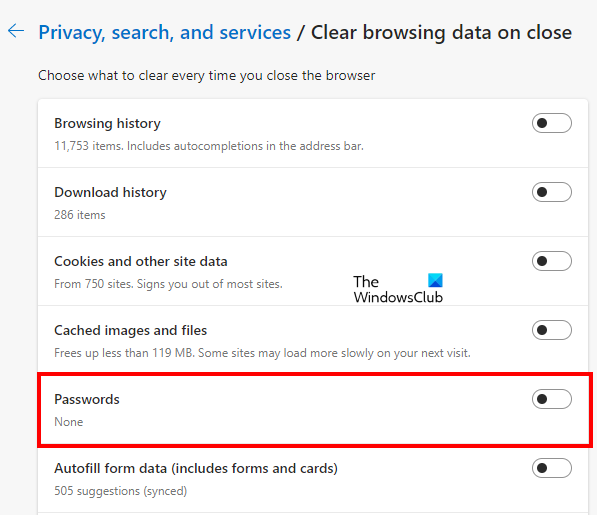
- Откройте Microsoft Edge.
- Нажмите на три точки в правом верхнем углу и выберите «Настройки».
- Выберите Конфиденциальность, поиск и службы на левой панели.
- Прокрутите вниз, пока не найдете раздел «Очистить данные просмотра».
- Нажмите «Выбрать, что очищать каждый раз, когда вы закрываете браузер».
- Посмотрите, включена ли опция «Пароли». Если да, выключите его и перезапустите Edge.
Это должно решить проблему.
3]Сбросить настройки Microsoft Edge по умолчанию
Если Edge не работает должным образом или у вас возникают определенные проблемы в Edge, сброс настроек по умолчанию может решить проблему. После выполнения этого действия ваша стартовая страница, страница новой вкладки, поисковая система и закрепленные вкладки будут сброшены. Он также удалит ваши временные данные, такие как кеш и файлы cookie, но ваши закладки не будут удалены.
После сброса настроек Edge по умолчанию проблема должна быть устранена.
4]Удалите и переустановите Edge
Если Edge по-прежнему автоматически удаляет сохраненные пароли, удалите его с устройства Windows, а затем установите снова. Если параметр удаления Edge неактивен в настройках Windows 11/10, вы можете удалить Edge, выполнив следующие команды в командной строке с повышенными привилегиями.
cd C:\Program Files (x86)\Microsoft\Edge\Application\Version Number\Installer setup.exe –uninstall –системный уровень –подробное ведение журнала –force-uninstall
Введите приведенные выше команды одну за другой и нажмите Enter после ввода каждой команды. Обратите внимание, что вы должны заменить номер версии на версию Microsoft Edge, установленную на вашем компьютере. Чтобы просмотреть номер версии Edge, откройте настройки Edge и выберите «О Microsoft Edge» слева. Там вы увидите номер версии Edge.
Почему мои пароли продолжают исчезать в Edge?
Эта проблема обычно возникает из-за неправильных настроек конфиденциальности в Edge. Edge позволяет пользователям выбирать, что они хотят удалить или очистить, при закрытии Edge. Если вы включили пароли в его настройках, все ваши сохраненные пароли исчезнут при выходе из Edge.
Как заставить Microsoft Edge запоминать пароли?
Чтобы включить функцию запоминания паролей в Edge, выполните следующие действия:
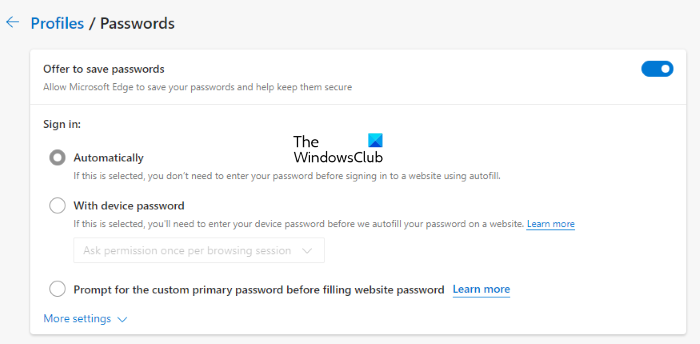
- Откройте его настройки и выберите Профили с левой стороны.
- Нажмите «Пароли» справа.
- Теперь включите кнопку рядом с опцией «Предлагать сохранение паролей». Все пароли, которые вы сохраните в Edge, будут доступны в списке «Сохранить пароли» в разделе «Профиль».
Вы также можете импортировать пароли в Edge из Google Chrome, Mozilla Firefox и Internet Explorer или загрузить файл CSV. Если вы хотите сохранить пароль вручную, нажмите кнопку «Добавить пароль» рядом с параметром «Сохраненные пароли». После этого введите URL-адрес веб-сайта, имя пользователя и пароль, а затем нажмите «Сохранить».
Есть ли в Microsoft Edge менеджер паролей?
Как и в Chrome и Firefox, в Edge также есть менеджер паролей. Чтобы получить доступ к диспетчеру паролей в Edge, откройте его настройки и перейдите в «Профили > Пароли». Здесь вы можете управлять своими паролями. Нажмите кнопку «Добавить пароль», чтобы добавить новый пароль для веб-сайта. Если вы хотите удалить существующий пароль, выберите его и нажмите кнопку Удалить.
Надеюсь это поможет.
Читать дальше: Microsoft Edge аварийно завершает работу при воспроизведении видео.
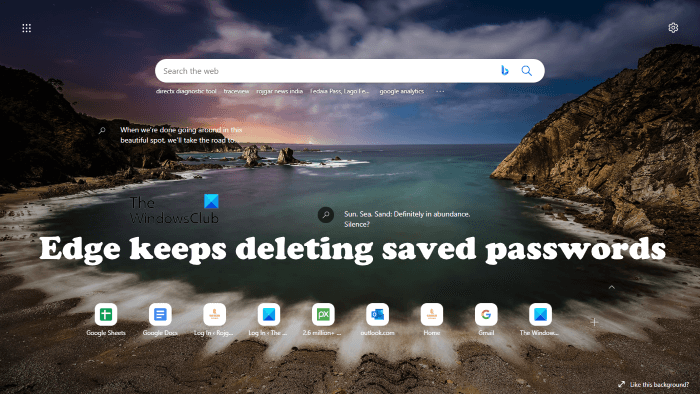
Программы для Windows, мобильные приложения, игры - ВСЁ БЕСПЛАТНО, в нашем закрытом телеграмм канале - Подписывайтесь:)